W tej notatce aplikacyjnej pokazano, jak używać
Cel projektu
Celem tego projektu jest automatyczna kontrola światła w ciemności:
- Użyj Home Center (HC) jako centralnego kontrolera i harmonogramu
- Światło włącza się o zachodzie słońca (zmierzchu)
- Światło gaśnie o wschodzie słońca (świt)
- Czas zachodu i wschodu słońca jest automatycznie obliczany przez HC – nie ma potrzeby ręcznej zmiany czasu
Ten rodzaj automatyki jest bardzo przydatny w przypadku oświetlenia zewnętrznego, które ma oświetlać ogrody lub podwórka, albo jako lampka nocna, która ma ukoić dzieci podczas snu.
Komponenty
Do tego projektu użyliśmy
-
Fibaro Moduł ściemniacza - służy do sterowania światłem za pomocąZ-Wave -
Fibaro Centrum Domowe 2 (HC2) lub Home Center Lite (HC Lite) - centralnyZ-Wave kontroler i harmonogram
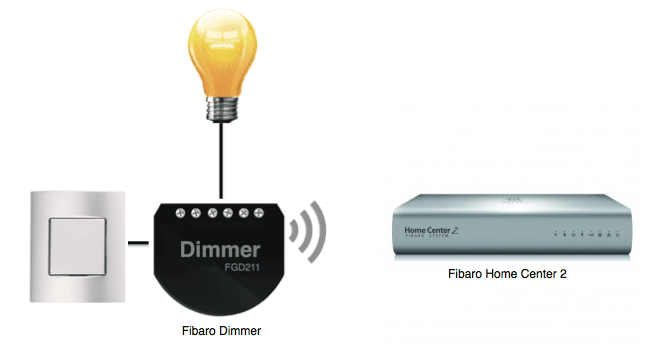
Kontrola sceny
Po dodaniu urządzeń do
Będziemy musieli utworzyć dwie sceny w HC:
- Sunset On – włącza światło o zachodzie słońca (zmierzchu)
- Sunrise Off – wyłącza światło o wschodzie słońca (świcie)
Ustaw swoją lokalizację
Przed skonfigurowaniem scen upewnij się, że poprawnie wpisałeś swoją lokalizację w ustawieniach konfiguracji HC.
- Idź do Konfiguracja kartę i wybierz Lokalizacja z paska nawigacyjnego po lewej stronie
Google Długość geograficzna twojego miasta- Wprowadź wartości szerokości i długości geograficznej w Home Center
- Kliknij „Ratowaćprzycisk „ w menu po prawej stronie

Stwórz scenę zachodu słońca
Sceny są tworzone i edytowane w HC Sceny Kliknij kartę, aby utworzyć scenę „Zachód słońca”
- Idź do Sceny kliknij kartę i kliknijDodaj scenę„w pasku nawigacyjnym po lewej stronie
- Nadaj nowej scenie nazwę, na przykład „Zachód słońca'
- Wybierz pokój z listy rozwijanej – w tym przykładzie użyto „Poza'
- Wybierz 'Aktywna scena' I 'Rozpocznij, gdy Home Center się uruchomi' pudełka

- Kliknij „Zaawansowany' kartę, a następnie w 'Dodaj scenę za pomocą bloku graficznego' kliknij 'Ratować'
- W czarnym polu sceny kliknij „+ikona do dodawania urządzeń i wyzwalaczy dla sceny
- Z menu rozwijanego przejdź do Timery i wybierz 'Dni lub tygodnie'
- Wybierz dni, w których sceny mają być aktywne – poniedziałek, wtorek...Niedziela
- Wybierać 'Zachód słońca„w menu rozwijanym Czas (ignoruj wartości czasu obok)
- W bloku pomarańczowym zmień 'I' Do 'Następnie'
- Kliknij, kliknij „+ikona na dole czarnego pola sceny
- Z menu rozwijanego przejdź do Urządzenia i wybierz urządzenie, które ma być kontrolowane przez scenę – w tym przykładzie jest to
Fibaro Opornik - W
Fibaro Zielony blok Dimmera ustawił go na 'Włączyć cośMożesz również wprowadzić wartość jasności światła, np. 10% w przypadku lampki nocnej - Kliknij szary „Ratować' przycisk
- To jest główna scena ON, która będzie kontrolować światło po zachodzie słońca.

Utwórz scenę wschodu słońca
Scenę tę tworzy się według takiego samego procesu, jak scenę „Zachód słońca”:
- Idź do Sceny kliknij kartę i kliknijDodaj scenę'
- Nadaj scenie nazwę „Zachód słońca” i przypisz ją do pokoju
- Wybierać 'Wschód słońca'
- Wybierać 'Wyłączyć cośdla
Fibaro Stan ściemniacza - Pamiętaj, aby kliknąć szary „Ratować' przycisk
- Upewnij się również, że w ustawieniach sceny zaznaczone są pola wyboru „Aktywna scena” i „Rozpocznij po uruchomieniu Home Center 2”. Ogólny patka

Teraz mamy dwie sceny, które umożliwiają włączanie światła o zachodzie słońca i wyłączanie o wschodzie słońca.

Informacje powiązane
- APNT-61: Tworzenie sceny w
Fibaro Centrum domowe - APNT-62: Planowanie sceny w
Fibaro Centrum domowe - APNT-29: Rozszerzenie możliwości obserwacji zachodu i wschodu słońca w
Fibaro Centrum Domowe 2 - APNT-26: Światło aktywowane ruchem
Fibaro Centrum Domowe 2 - APNT-71: Używanie
Fibaro Home Center do sterowania urządzeniami na podstawie mocy w trybie czuwania - APNT-1: Instalowanie
Fibaro Moduł ściemniacza w przełączniku ściennym - APNT-17: Sterowanie światłami za pomocą
Fibaro Przekaźniki - APNT-24: Korzystanie
Fibaro Ściemniacze z diodami LED

















